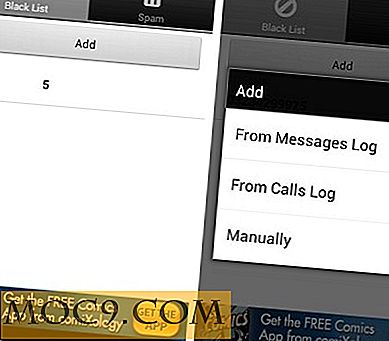Så här använder du Bing Maps offline i Windows 10
När du är på resande fot kan en interaktiv karta vara mycket användbar. Med människor som nu använder mobiltelefoner istället för GPS-enheter har det aldrig varit lättare att få vägbeskrivningar när du reser. Men vad händer om du inte har tillgång till Internet? Kanske har du en bärbar dator med dig när du reser, men inget sätt att få det på nätet.
Ett bra alternativ är att skriva ut kartan, men det finns ytterligare ett alternativ: hur hämtar du kartan och söker efter riktningar, hela tiden offline? Det här är en av funktionerna i Windows 10: s Kartapp, som kan använda Bing Maps för att ladda ner kartor för offline användning. Vissa kan ogillar det jämfört med Google Maps, men när det gäller offlinefunktionalitet är appen Maps en bra backup.
Självklart kräver den här metoden en internetuppkoppling för att ladda ner kartorna, så var noga med att du gör det innan du stänger av.
Hämtar kartor
För att börja, låt oss få de kartor vi vill ladda ner till systemet. För att göra detta, öppna appen Maps. Det kan vanligtvis hittas i det kaklade området i din Start-meny.

Om du inte hittar det kan du komma åt kartor genom att skriva "Kartor" i sökningen och klicka på toppresultatet.

När appen Kart laddas, klicka på prickarna längst upp till höger och klicka sedan på "Inställningar".

Under "Offline kartor" väljer du "Välj kartor".

Klicka på "Ladda ner kartor".

Du kommer att tas till en skärm som listar alla regioner i världen. Oroa dig inte, vi laddar inte ner en karta för en hel region! Klicka på den som innehåller det land du är intresserad av.

Windows 10 visar en lista över områden inom den regionen. Hitta den du vill hämta och klicka på den för att ladda ner kartan. Som du kan se nedan leder vissa till en nedladdning, medan andra går in i ytterligare regionval. Det senare fallet brukar ha möjlighet att ladda ner hela kartan, om du behöver det.

När du väl valt den karta du vill ha, vänta ett tag för Windows 10 för att ladda ner och installera kartan på ditt system.

Använda kartan
När du är installerad borde du kunna navigera till området i Maps-appen medan offline. Det finns några begränsningar för att använda kartan i offline-läge. För en kan du inte se kartan i satellitläge. bara standardvägsversionen. Du kommer inte heller att kunna använda gatuvy under offline.
Bing Maps kan inte heller gå online för att söka efter platsförslag, vilket gör det lite frustrerande att hitta en specifik plats baserat på ett namn. Till exempel försöker vi få vägbeskrivning från Adolfo Suárez Madrid-Barajas flygplats, men Bing Maps kan inte riktigt hitta den offline. När online hittar Bing Maps denna plats med denna exakta sökterm bra.

Men många funktioner kommer att vara överraskande intakta, inklusive att få anvisningar från en plats till en annan. Detta gör att du kan få ganska anständig mängd funktionalitet trots att du inte har någon Internetanslutning.

Radera kartan
När du är färdig med en karta och vill radera den från din dator, gå tillbaka till kartans sida. Du kan se alla kartor som du har hämtat hittills.

För att radera en enskild karta, klicka på den och sedan på knappen "Radera" som visas bredvid den.

Om du vill rensa hela datorn på de kartor du har laddat ner klickar du istället på "Ta bort alla kartor".

Kartor på farten
När du är på språng är det alltid användbart att ha en digital karta för vägbeskrivningar. Men de kräver ofta en Internetanslutning, vilket inte alltid är en garanti när du reser. Nu kan du ladda ner en karta och använda den för att hitta riktningar, oavsett om du har en anslutning eller inte.
Har du någonsin fångats utan internet och inga kartor? Låt oss veta nedan.



![Så här ändrar du din konsolfonter i Ubuntu [Geeks Trick]](http://moc9.com/img/consolesetup-set-encoding.jpg)
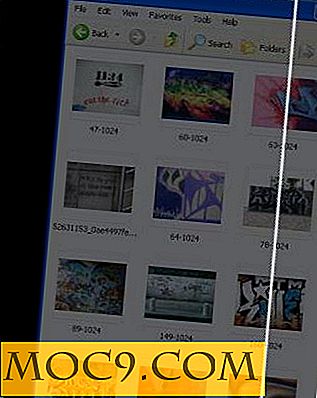
![Smart Wall: Anpassa din bakgrund med användbar information [Mac]](http://moc9.com/img/smart-wall-download-app.jpg)